
Pēdējo reizi atjaunināts

Ja vēlaties rakstīt e-pasta ziņojumus un ieplānot, lai tie izietu noteiktā laikā, varat to izdarīt iPhone tālrunī. Uzziniet, kā plānot e-pasta ziņojumus iPhone tālrunī, izmantojot šo rokasgrāmatu.
Ja savā iPhone tālrunī izmantojat noklusējuma e-pasta lietotni, varat iestatīt to, lai ieplānotu e-pasta ziņojumus, neizmantojot trešo pušu programmas vai pakalpojumus. Papildus e-pasta plānošanai tas darbojas ar jebkuru jums nepieciešamo e-pasta pakalpojumu.
Piemēram, ja vēlaties ieplānot e-pasta sūtīšanu uz Gmail vai Proton Mail adresi, jums nav jāveic papildu darbs.
Ja jums ir jāsaņem ziņa kādam noteiktā laikā, mēs parādīsim, kā plānot e-pasta ziņojumus jūsu iPhone tālrunī, izmantojot noklusējuma lietotni Mail operētājsistēmā iOS 16 vai jaunākā versijā.
Kā plānot e-pasta ziņojumus iPhone tālrunī
E-pasta sūtīšana pēc grafika ir noderīga gan jums, gan adresātam. Tas ļauj zināmu laiku sinhronizēt starp ziņojumu saņemšanu un nosūtīšanu laika gaitā.
Lai ieplānotu e-pasta ziņojumu savā iPhone tālrunī:
- Palaidiet Pasts lietotni savā iPhone tālrunī un pieskarieties Rakstīt pogu.
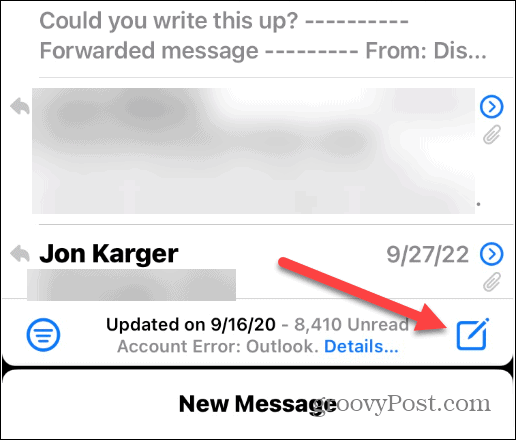
- Sāciet rakstīt piezīmi, kuru vēlaties ieplānot, un izsūtiet.
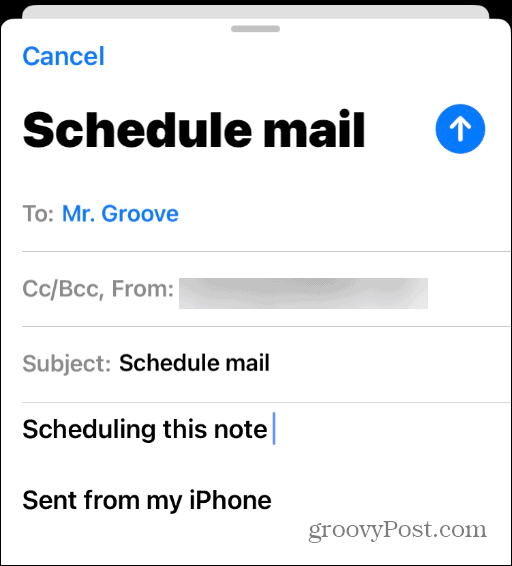
- Pēc adresāta, tēmas un ziņas pievienošanas pieskarieties un turiet Zilā bultiņa uz augšu pogu, un jūs redzēsiet dažādus laikus, lai ieplānotu ziņojuma nosūtīšanu.
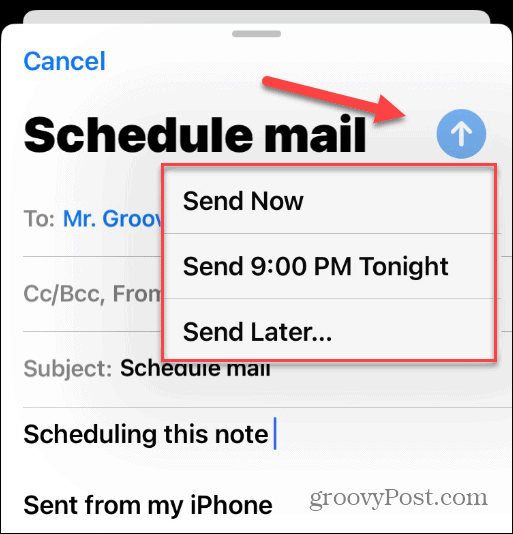
- Ja vēlaties manuāli izvēlēties laiku, pieskarieties Sūtīt vēlāk opciju. Pēc tam ritiniet un manuāli ievadiet datumu un laiku, lai nosūtītu e-pastu. Pieskarieties Gatavs pogu, lai nosūtītu ziņojumu, konfigurējot laiku un datumu.
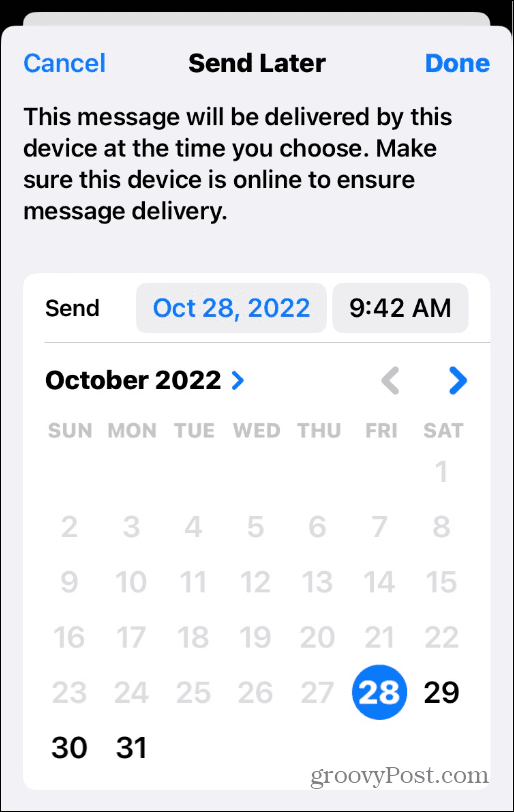
Kā pārvaldīt plānotos iPhone e-pasta ziņojumus
Kad esat ieplānojis e-pasta ziņojumu nosūtīšanai noteiktā laikā un datumā, iespējams, vēlēsities tos pārvaldīt. Iespējams, tas ir jāieplāno ātrāk, jānosūta nekavējoties vai jāizdzēš ziņojums.
Jebkurā gadījumā ieplānotos e-pasta ziņojumus atradīsit atsevišķā pastkastē Pasts lietotne.
Lai iPhone tālrunī atrastu un pārvaldītu plānotos e-pasta ziņojumus:
- Atveriet Pasts lietotni un pieskarieties Pastkastes ekrāna augšējā kreisajā stūrī.
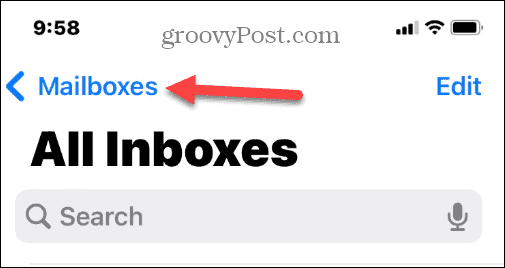
- Iekš Pastkastes sadaļu, jūs redzēsit a Sūtīt vēlāk pastkastē ar ziņu skaitu, ko iestatījāt nosūtīt vēlāk.
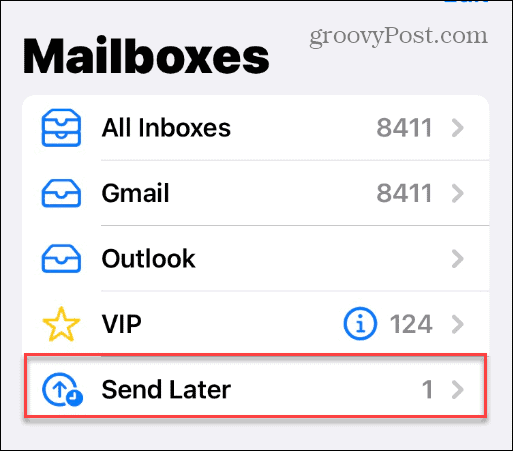
- Pieskarieties Sūtīt vēlāk opciju, lai redzētu, kuriem ziņojumiem ir jāiziet, un laiku.
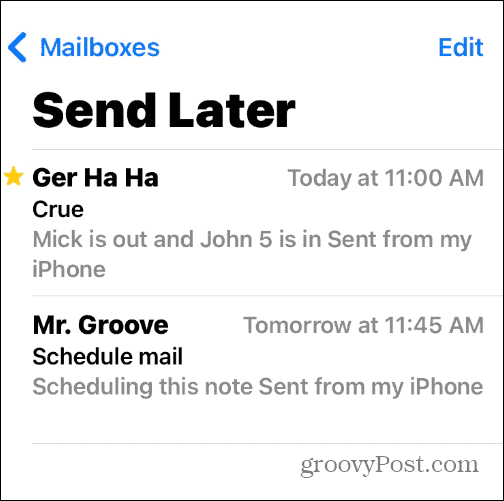
- Ir svarīgi ņemt vērā, ka jūs nevarat mainīt ieplānotā ziņojuma saturu. Tā vietā jums būs jāizdzēš ziņojums un jāsastāda jauns. Varat to izdzēst, velkot ziņojumu pa kreisi un pieskaroties Atkritumi.
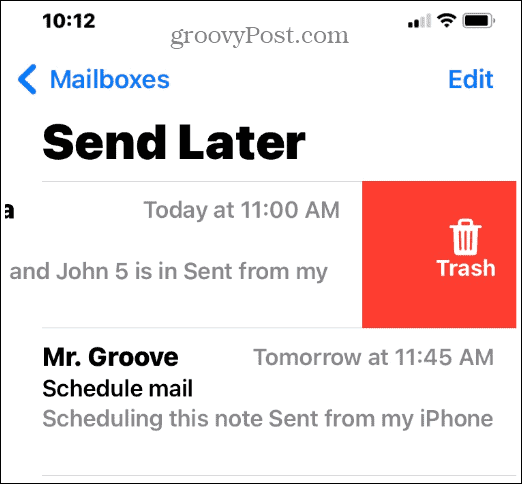
- Lai gan jūs nevarat mainīt e-pasta ziņas saturu, varat to pārplānot. Pieskarieties, lai atlasītu ieplānoto ziņojumu, un pieskarieties Rediģēt pogu.

Vai nevarat ieplānot iPhone e-pasta ziņojumus? Atjauniniet savu ierīci
Iespēja ieplānot e-pasta ziņojumus tika pievienota lietotnei Mail, sākot ar iOS 16. Lai pārliecinātos, ka jums tas ir, dodieties uz Iestatījumi > Vispārīgi > Programmatūras atjaunināšana un lejupielādējiet iOS 16, ja tā ir pieejama.
Varat arī pārbaudīt savu iOS versiju, apmeklējot vietni Iestatījumi > Vispārīgi > Par.
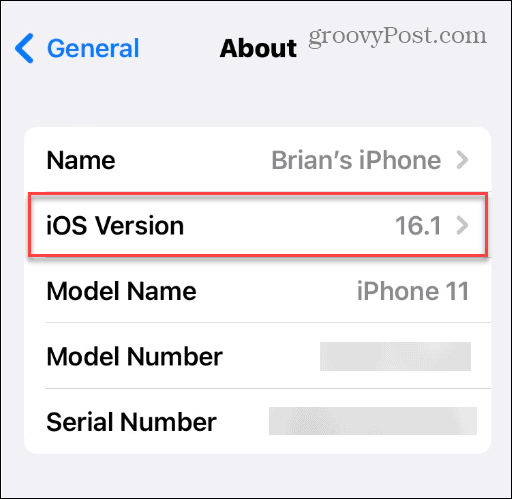
Ir arī Apple iOS 16 bloķēšanas ekrāna logrīki, haptiska atgriezeniskā saite par tastatūru, un jūs varat noņemiet pogu Meklēt no sākuma ekrāna. Apple atbalsta tikai iOS 16 iPhone 8 un jaunākā versijā.
Lai uzzinātu vairāk, skatiet Apple sarakstu iPhone modeļi, kas ir saderīgi ar iOS 16.
Iegūstiet vairāk no pasta iPhone tālrunī
Ja vēlaties ieplānot e-pasta ziņojumus savā iPhone tālrunī, iepriekš norādītās darbības ļaus to izdarīt. Tomēr ir svarīgi atcerēties, ka, rediģējot saglabāto ziņojumu, tas tiek mainīts uz tūlītēju laika grafiku. Tā, piemēram, ja trāpīsi Gatavs tā vietā Atcelt, jūsu pasts tiks nekavējoties nosūtīts.
Pasts iPhone tālrunī ļauj veikt dažas svarīgas darbības. Piemēram, jūs varat izmantot VIP pasta paziņojumi lai saņemtu svarīgus e-pasta brīdinājumus. Turklāt jūs varat izveidot atsevišķus parakstus vairākiem e-pasta kontiem.
Ja esat iesācējs Apple ekosistēmā, iespējams, vēlēsities uzzināt, kā to izdarīt iestatīt e-pasta kontus iPhone vai iPad vai mainiet noklusējuma e-pasta parakstu lietotnē Mail. Un, ja neesat apmierināts ar Apple Mail lietotni, varat to izdarīt mainiet noklusējuma e-pasta lietotni savā iPhone vai iPad.
Kā atrast savu Windows 11 produkta atslēgu
Ja jums ir jāpārsūta sava Windows 11 produkta atslēga vai tā vienkārši nepieciešama, lai veiktu tīru OS instalēšanu,...
Kā notīrīt Google Chrome kešatmiņu, sīkfailus un pārlūkošanas vēsturi
Pārlūks Chrome veic lielisku darbu, saglabājot jūsu pārlūkošanas vēsturi, kešatmiņu un sīkfailus, lai optimizētu pārlūkprogrammas veiktspēju tiešsaistē. Viņa ir kā...
Cenu saskaņošana veikalā: kā iegūt tiešsaistes cenas, iepērkoties veikalā
Pirkšana veikalā nenozīmē, ka jums ir jāmaksā augstākas cenas. Pateicoties cenu saskaņošanas garantijām, jūs varat saņemt tiešsaistes atlaides, iepērkoties...


